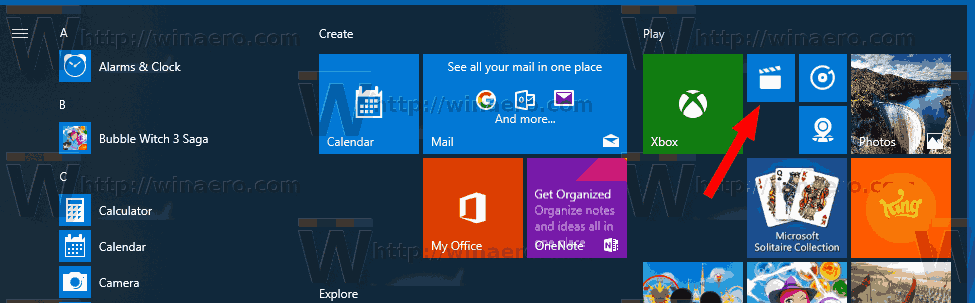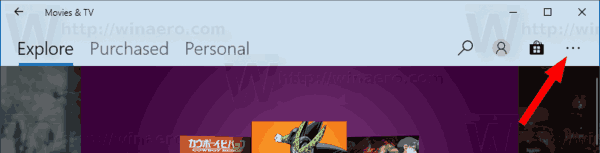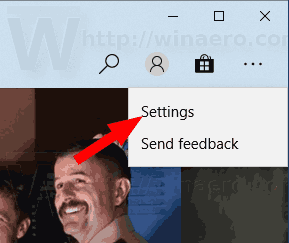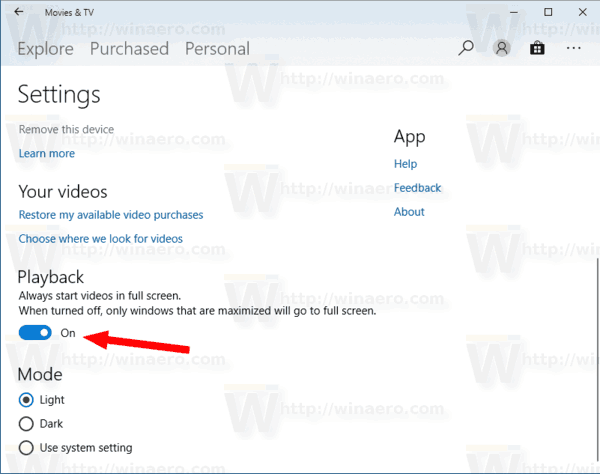Movies & TV เป็นแอพที่มาพร้อมกับ Windows 10 ซึ่งใช้แทน Windows Media Center ซึ่งถูกลบออกจาก Windows 10 และสำหรับ Windows Media Player ซึ่งไม่ได้รับการดูแลหรืออัพเดตอีกต่อไป ซึ่งแตกต่างจาก Windows Media Center แอปใหม่นี้ให้คุณซื้อและเล่นเนื้อหาสื่อจาก Windows Store เป็นไปได้ที่จะเริ่มเล่นในโหมดเต็มหน้าจอเสมอ
การโฆษณา
ภาพยนตร์และทีวีนำเสนอความบันเทิงล่าสุดในแอปที่เรียบง่ายรวดเร็วและสวยงามบน Windows บนพีซีและ Windows Mobile แอปให้คุณเล่นและจัดการวิดีโอจากคอลเล็กชันส่วนตัวของคุณ บนอุปกรณ์ทุกเครื่องของคุณคุณสามารถใช้แอปเพื่อเรียกดูและเล่นภาพยนตร์และรายการทีวีที่คุณซื้อจาก Store ได้ การผสานรวมอย่างลึกซึ้งกับบริการจัดส่งเนื้อหาของ Microsoft เป็นสาเหตุหลักที่ทำให้แอปถูกสร้างขึ้นและมาพร้อมกับ Windows 10 แอปพลิเคชันนี้มีให้สำหรับ Windows 10 และ Windows 10 Mobile
วิธีล้างข้อความเสียงบน Android

เพื่อให้ภาพยนตร์และทีวีเริ่มเล่นแบบเต็มหน้าจอใน Windows 10 เสมอ ให้ดำเนินการดังต่อไปนี้
- เปิดภาพยนตร์และทีวี ไทล์ของมันถูกตรึงไว้ที่เมนูเริ่มตามค่าเริ่มต้น
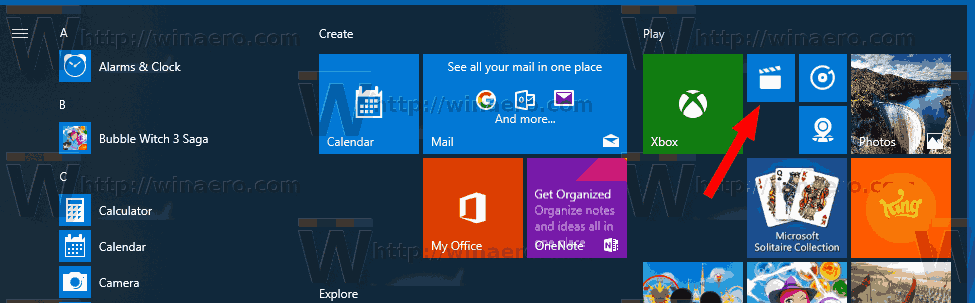
- คลิกปุ่มเมนูสามจุดที่มุมขวาบน
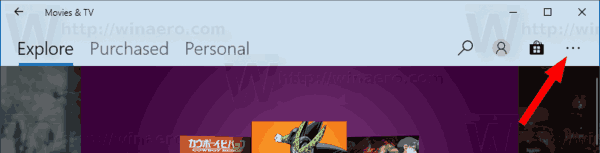
- คลิกที่รายการเมนูการตั้งค่า
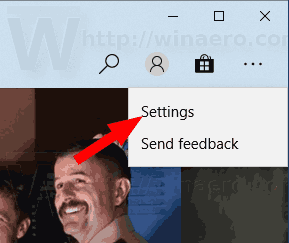
- ในการตั้งค่าไปที่ส่วนการเล่นและเปิดใช้งานตัวเลือกเริ่มวิดีโอแบบเต็มหน้าจอเสมอ.
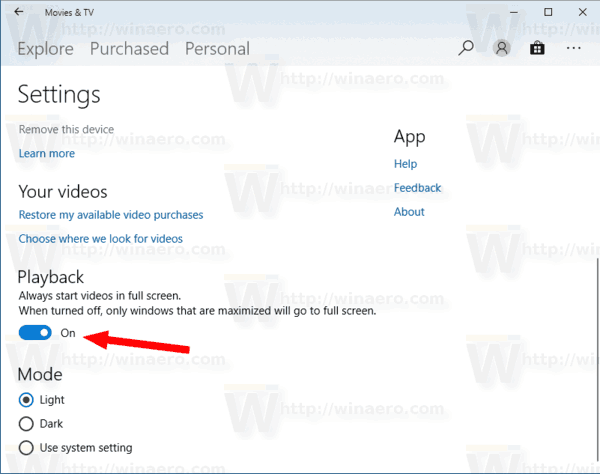
คุณทำเสร็จแล้ว
เคล็ดลับ: มีตัวเลือกพิเศษในภาพยนตร์และทีวีซึ่งคุณสามารถใช้เพื่อเปลี่ยนแอปเป็นธีมสีเข้ม สามารถเปิดใช้งานได้อย่างง่ายดายโดยไม่ต้องใช้เครื่องมือของบุคคลที่สามหรือแฮ็ก คุณสามารถเปลี่ยนโหมดเพื่อใช้ธีมการตั้งค่าระบบที่สว่างมืดหรือเริ่มต้นได้ อ้างถึงบทความ เปิดใช้งานธีมสีเข้มในภาพยนตร์และทีวีใน Windows 10 .
โดยค่าเริ่มต้นแอปจะจัดเก็บภาพยนตร์และรายการทีวีที่คุณซื้อไว้ภายใต้โฟลเดอร์% UserProfile Videos คุณสามารถเปลี่ยนตำแหน่งนี้ได้ตามที่อธิบายไว้ที่นี่: เปลี่ยนตำแหน่งดาวน์โหลดสำหรับภาพยนตร์และทีวีใน Windows 10 .
แค่นั้นแหละ.